
ವೀಡಿಯೊಗೆ ಟ್ಯಾಗ್ಗಳನ್ನು ಬರೆಯುವ ಮೂಲಕ, ನಿರ್ದಿಷ್ಟ ಬಳಕೆದಾರರಿಗಾಗಿ ಹುಡುಕಲು ಮತ್ತು ಶಿಫಾರಸುಗಳನ್ನು ಪಡೆಯಲು ನೀವು ಅದನ್ನು ಸಾಧ್ಯವಾದಷ್ಟು ಉತ್ತಮಗೊಳಿಸುತ್ತೀರಿ. ಕೀವರ್ಡ್ಗಳು ವೀಕ್ಷಕರಿಗೆ ಗೋಚರಿಸುವುದಿಲ್ಲ, ಆದಾಗ್ಯೂ, ಇದು ಅವರ ಹುಡುಕಾಟ ಬೋಟ್ನಿಂದಾಗಿ ನಿಖರವಾಗಿ ಕಂಡುಬರುತ್ತದೆ ಮತ್ತು ಅವುಗಳನ್ನು ವೀಕ್ಷಿಸಲು ಶಿಫಾರಸು ಮಾಡುತ್ತದೆ. ಆದ್ದರಿಂದ, ವೀಡಿಯೊಗೆ ಟ್ಯಾಗ್ಗಳನ್ನು ಸೇರಿಸುವುದು ಮುಖ್ಯ, ಇದು ಅವುಗಳನ್ನು ಅತ್ಯುತ್ತಮವಾಗಿಸುವುದಲ್ಲದೆ, ಹೊಸ ಪ್ರೇಕ್ಷಕರನ್ನು ಚಾನಲ್ಗೆ ಆಕರ್ಷಿಸುತ್ತದೆ.
ವಿಧಾನ 1: ಸೈಟ್ನ ಪೂರ್ಣ ಆವೃತ್ತಿ
ಯೂಟ್ಯೂಬ್ ಸೈಟ್ನ ಪೂರ್ಣ ಆವೃತ್ತಿಯು ಲೇಖಕರಿಗೆ ತಮ್ಮ ವೀಡಿಯೊಗಳೊಂದಿಗೆ ಇತರ ರೀತಿಯಲ್ಲಿ ಎಲ್ಲಾ ರೀತಿಯಲ್ಲಿ ಸಂಪಾದಿಸಲು ಮತ್ತು ನಿರ್ವಹಿಸಲು ಅನುವು ಮಾಡಿಕೊಡುತ್ತದೆ. ಇದು ಪ್ರಮುಖ ನುಡಿಗಟ್ಟುಗಳನ್ನು ಸೇರಿಸುವುದನ್ನು ಒಳಗೊಂಡಿದೆ. ಪ್ರತಿ ನವೀಕರಣದೊಂದಿಗೆ ಸೃಜನಶೀಲ ಸ್ಟುಡಿಯೋ ಸುಧಾರಿಸುತ್ತದೆ, ವಿನ್ಯಾಸ ಬದಲಾವಣೆಗಳು ಮತ್ತು ಹೊಸ ವೈಶಿಷ್ಟ್ಯಗಳು ಕಾಣಿಸಿಕೊಳ್ಳುತ್ತವೆ. ಕಂಪ್ಯೂಟರ್ನಲ್ಲಿನ ಸೈಟ್ನ ಪೂರ್ಣ ಆವೃತ್ತಿಯ ಮೂಲಕ ವೀಡಿಯೊಗೆ ಟ್ಯಾಗ್ಗಳನ್ನು ಸೇರಿಸುವ ಪ್ರಕ್ರಿಯೆಯನ್ನು ಹತ್ತಿರದಿಂದ ನೋಡೋಣ:
- ನಿಮ್ಮ ಚಾನಲ್ನ ಪ್ರೊಫೈಲ್ ಚಿತ್ರದ ಮೇಲೆ ಕ್ಲಿಕ್ ಮಾಡಿ ಮತ್ತು ಆಯ್ಕೆಮಾಡಿ "ಕ್ರಿಯೇಟಿವ್ ಸ್ಟುಡಿಯೋ".
- ಇತ್ತೀಚೆಗೆ ಸೇರಿಸಿದ ವೀಡಿಯೊಗಳೊಂದಿಗೆ ಸಣ್ಣ ವಿಭಾಗವನ್ನು ಇಲ್ಲಿ ನೀವು ನೋಡುತ್ತೀರಿ. ಅಗತ್ಯವಿದ್ದರೆ ಇಲ್ಲಿ ಇದ್ದರೆ, ಅದನ್ನು ಬದಲಾಯಿಸಲು ನೇರವಾಗಿ ಹೋಗಿ; ಇಲ್ಲದಿದ್ದರೆ ತೆರೆಯಿರಿ ವೀಡಿಯೊ ವ್ಯವಸ್ಥಾಪಕ.
- ವಿಭಾಗಕ್ಕೆ ಹೋಗಿ "ವಿಡಿಯೋ", ಸೂಕ್ತವಾದ ನಮೂದನ್ನು ಹುಡುಕಿ ಮತ್ತು ಬಟನ್ ಕ್ಲಿಕ್ ಮಾಡಿ "ಬದಲಾವಣೆ"ಅದು ವೀಡಿಯೊದ ಥಂಬ್ನೇಲ್ ಬಳಿ ಇದೆ.
- ಮೆನು ಕೆಳಗೆ ಹೋಗಿ ಮತ್ತು ವಿವರಣೆಯ ಅಡಿಯಲ್ಲಿ ನೀವು ಒಂದು ಸಾಲನ್ನು ನೋಡುತ್ತೀರಿ ಟ್ಯಾಗ್ಗಳು. ಕ್ಲಿಕ್ ಮಾಡುವ ಮೂಲಕ ಕೀವರ್ಡ್ಗಳನ್ನು ಬೇರ್ಪಡಿಸುವ ಮೂಲಕ ಸೇರಿಸಿ ನಮೂದಿಸಿ. ಅವರು ವೀಡಿಯೊದ ಥೀಮ್ಗೆ ಹೊಂದಿಕೆಯಾಗುವುದು ಮುಖ್ಯ, ಇಲ್ಲದಿದ್ದರೆ ಸೈಟ್ ಆಡಳಿತದಿಂದ ರೆಕಾರ್ಡಿಂಗ್ ಅನ್ನು ನಿರ್ಬಂಧಿಸುವ ಅವಕಾಶವಿದೆ.
- ಕೀಲಿಗಳನ್ನು ನಮೂದಿಸಿದ ನಂತರ, ಬದಲಾವಣೆಗಳನ್ನು ಉಳಿಸಲು ಮರೆಯಬೇಡಿ. ವೀಡಿಯೊವನ್ನು ನವೀಕರಿಸಲಾಗುತ್ತದೆ ಮತ್ತು ನಮೂದಿಸಿದ ಟ್ಯಾಗ್ಗಳು ಇದಕ್ಕೆ ಅನ್ವಯಿಸುತ್ತವೆ.
ನೀವು ಯಾವುದೇ ಸಮಯದಲ್ಲಿ ವೀಡಿಯೊ ಸಂಪಾದನೆಗೆ ಬದಲಾಯಿಸಬಹುದು, ಅಗತ್ಯ ಕೀಲಿಗಳನ್ನು ನಮೂದಿಸಿ ಅಥವಾ ಅಳಿಸಬಹುದು. ಈ ಸೆಟ್ಟಿಂಗ್ ಅನ್ನು ಡೌನ್ಲೋಡ್ ಮಾಡಿದ ವೀಡಿಯೊಗಳೊಂದಿಗೆ ಮಾತ್ರವಲ್ಲ, ಹೊಸ ವಿಷಯವನ್ನು ಸೇರಿಸುವಾಗಲೂ ಸಹ ನಿರ್ವಹಿಸಲಾಗುತ್ತದೆ. ನಮ್ಮ ಲೇಖನದಲ್ಲಿ ಯೂಟ್ಯೂಬ್ಗೆ ವೀಡಿಯೊಗಳನ್ನು ಅಪ್ಲೋಡ್ ಮಾಡುವ ಬಗ್ಗೆ ಇನ್ನಷ್ಟು ಓದಿ.

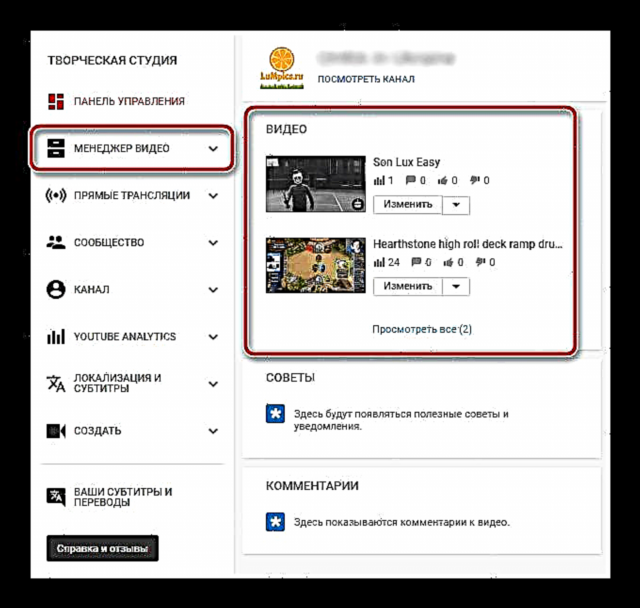


ವಿಧಾನ 2: ಮೊಬೈಲ್ ಅಪ್ಲಿಕೇಶನ್
ಯೂಟ್ಯೂಬ್ ಮೊಬೈಲ್ ಅಪ್ಲಿಕೇಶನ್ನಲ್ಲಿ, ವಿಷಯದೊಂದಿಗೆ ಕೆಲಸ ಮಾಡಲು ಅಗತ್ಯವಿರುವ ಎಲ್ಲಾ ಕಾರ್ಯಗಳು ಇರುವ ಯಾವುದೇ ಪೂರ್ಣ ಪ್ರಮಾಣದ ಸೃಜನಶೀಲ ಸ್ಟುಡಿಯೋ ಇನ್ನೂ ಇಲ್ಲ. ಆದಾಗ್ಯೂ, ಟ್ಯಾಗ್ಗಳನ್ನು ಸೇರಿಸುವುದು ಮತ್ತು ಸಂಪಾದಿಸುವುದು ಸೇರಿದಂತೆ ಪ್ರಮುಖ ವೈಶಿಷ್ಟ್ಯಗಳಿವೆ. ಈ ಪ್ರಕ್ರಿಯೆಯನ್ನು ಹತ್ತಿರದಿಂದ ನೋಡೋಣ:
- ಅಪ್ಲಿಕೇಶನ್ ಅನ್ನು ಪ್ರಾರಂಭಿಸಿ, ನಿಮ್ಮ ಚಾನಲ್ನ ಪ್ರೊಫೈಲ್ ಚಿತ್ರದ ಮೇಲೆ ಕ್ಲಿಕ್ ಮಾಡಿ ಮತ್ತು ಆಯ್ಕೆಮಾಡಿ ನನ್ನ ಚಾನೆಲ್.
- ಟ್ಯಾಬ್ಗೆ ಹೋಗಿ "ವಿಡಿಯೋ", ಅಪೇಕ್ಷಿತ ಕ್ಲಿಪ್ ಬಳಿ ಮೂರು ಲಂಬ ಚುಕ್ಕೆಗಳ ರೂಪದಲ್ಲಿ ಐಕಾನ್ ಕ್ಲಿಕ್ ಮಾಡಿ ಮತ್ತು ಆಯ್ಕೆಮಾಡಿ "ಬದಲಾವಣೆ".
- ಹೊಸ ಡೇಟಾ ಎಡಿಟಿಂಗ್ ವಿಂಡೋ ತೆರೆಯುತ್ತದೆ. ಇಲ್ಲಿ ಒಂದು ಸಾಲು ಇದೆ ಟ್ಯಾಗ್ಗಳು. ಆನ್-ಸ್ಕ್ರೀನ್ ಕೀಬೋರ್ಡ್ ತೆರೆಯಲು ಅದರ ಮೇಲೆ ಟ್ಯಾಪ್ ಮಾಡಿ. ಈಗ ಅಪೇಕ್ಷಿತ ಕೀವರ್ಡ್ಗಳನ್ನು ನಮೂದಿಸಿ, ಕೀಲಿಯನ್ನು ಒತ್ತುವ ಮೂಲಕ ಅವುಗಳನ್ನು ಬೇರ್ಪಡಿಸಿ ಮುಗಿದಿದೆಅದು ತೆರೆಯ ಕೀಬೋರ್ಡ್ನಲ್ಲಿದೆ.
- ಶಾಸನದ ಬಲಭಾಗದಲ್ಲಿ "ಡೇಟಾವನ್ನು ಬದಲಾಯಿಸಿ" ಬಟನ್ ಇದೆ, ಟ್ಯಾಗ್ಗಳನ್ನು ನಮೂದಿಸಿದ ನಂತರ ಅದರ ಮೇಲೆ ಟ್ಯಾಪ್ ಮಾಡಿ ಮತ್ತು ವೀಡಿಯೊ ನವೀಕರಿಸಲು ಕಾಯಿರಿ.

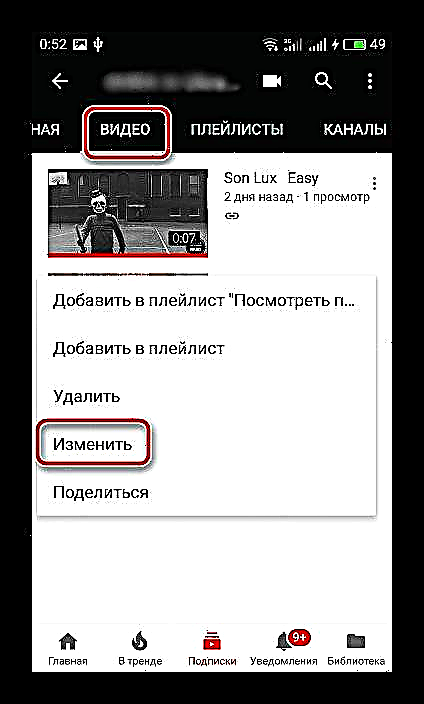


ನಿಮ್ಮ ಕಂಪ್ಯೂಟರ್ನಲ್ಲಿ ಯೂಟ್ಯೂಬ್ ಸೈಟ್ನ ಪೂರ್ಣ ಆವೃತ್ತಿಯಂತೆ, ಟ್ಯಾಗ್ಗಳನ್ನು ಸೇರಿಸುವುದು ಮತ್ತು ತೆಗೆದುಹಾಕುವುದು ಮೊಬೈಲ್ ಅಪ್ಲಿಕೇಶನ್ನಲ್ಲಿ ಯಾವಾಗಲೂ ಲಭ್ಯವಿದೆ. ನೀವು YouTube ನ ವಿಭಿನ್ನ ಆವೃತ್ತಿಗಳಲ್ಲಿ ಕೀವರ್ಡ್ಗಳನ್ನು ಸೇರಿಸಿದ್ದರೆ, ಇದು ಅವರ ಪ್ರದರ್ಶನವನ್ನು ಯಾವುದೇ ರೀತಿಯಲ್ಲಿ ಪರಿಣಾಮ ಬೀರುವುದಿಲ್ಲ, ಎಲ್ಲವೂ ತಕ್ಷಣ ಸಿಂಕ್ರೊನೈಸ್ ಆಗುತ್ತದೆ.
ಈ ಲೇಖನದಲ್ಲಿ, ನಿಮ್ಮ ಕಂಪ್ಯೂಟರ್ ಮತ್ತು ಮೊಬೈಲ್ ಅಪ್ಲಿಕೇಶನ್ನಲ್ಲಿ ಯೂಟ್ಯೂಬ್ ವೀಡಿಯೊಗಳಿಗೆ ಟ್ಯಾಗ್ಗಳನ್ನು ಸೇರಿಸುವ ಪ್ರಕ್ರಿಯೆಯನ್ನು ನಾವು ನೋಡಿದ್ದೇವೆ. ನೀವು ಅವುಗಳನ್ನು ಬುದ್ಧಿವಂತಿಕೆಯಿಂದ ನಮೂದಿಸಿ, ಇತರ ಸಂಬಂಧಿತ ವೀಡಿಯೊಗಳಿಗೆ ಟ್ಯಾಗ್ಗಳನ್ನು ಕಂಡುಹಿಡಿಯಿರಿ, ಅವುಗಳನ್ನು ವಿಶ್ಲೇಷಿಸಿ ಮತ್ತು ನಿಮ್ಮ ವಿಷಯಕ್ಕೆ ಹೆಚ್ಚು ಸೂಕ್ತವಾದವುಗಳನ್ನು ಆರಿಸಬೇಕೆಂದು ನಾವು ಶಿಫಾರಸು ಮಾಡುತ್ತೇವೆ.
ಇದನ್ನೂ ನೋಡಿ: YouTube ವೀಡಿಯೊ ಟ್ಯಾಗ್ಗಳನ್ನು ವ್ಯಾಖ್ಯಾನಿಸುವುದು











